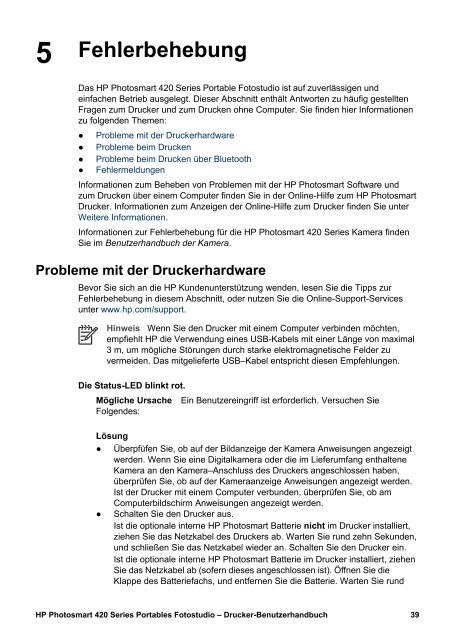Drucker-Benutzerhandbuch HP Photosmart 420 Series Portables ...
Drucker-Benutzerhandbuch HP Photosmart 420 Series Portables ...
Drucker-Benutzerhandbuch HP Photosmart 420 Series Portables ...
Erfolgreiche ePaper selbst erstellen
Machen Sie aus Ihren PDF Publikationen ein blätterbares Flipbook mit unserer einzigartigen Google optimierten e-Paper Software.
5 Fehlerbehebung<br />
Das <strong>HP</strong> <strong>Photosmart</strong> <strong>420</strong> <strong>Series</strong> Portable Fotostudio ist auf zuverlässigen und<br />
einfachen Betrieb ausgelegt. Dieser Abschnitt enthält Antworten zu häufig gestellten<br />
Fragen zum <strong>Drucker</strong> und zum Drucken ohne Computer. Sie finden hier Informationen<br />
zu folgenden Themen:<br />
● Probleme mit der <strong>Drucker</strong>hardware<br />
● Probleme beim Drucken<br />
● Probleme beim Drucken über Bluetooth<br />
● Fehlermeldungen<br />
Informationen zum Beheben von Problemen mit der <strong>HP</strong> <strong>Photosmart</strong> Software und<br />
zum Drucken über einem Computer finden Sie in der Online-Hilfe zum <strong>HP</strong> <strong>Photosmart</strong><br />
<strong>Drucker</strong>. Informationen zum Anzeigen der Online-Hilfe zum <strong>Drucker</strong> finden Sie unter<br />
Weitere Informationen.<br />
Informationen zur Fehlerbehebung für die <strong>HP</strong> <strong>Photosmart</strong> <strong>420</strong> <strong>Series</strong> Kamera finden<br />
Sie im <strong>Benutzerhandbuch</strong> der Kamera.<br />
Probleme mit der <strong>Drucker</strong>hardware<br />
Bevor Sie sich an die <strong>HP</strong> Kundenunterstützung wenden, lesen Sie die Tipps zur<br />
Fehlerbehebung in diesem Abschnitt, oder nutzen Sie die Online-Support-Services<br />
unter www.hp.com/support.<br />
Hinweis Wenn Sie den <strong>Drucker</strong> mit einem Computer verbinden möchten,<br />
empfiehlt <strong>HP</strong> die Verwendung eines USB-Kabels mit einer Länge von maximal<br />
3 m, um mögliche Störungen durch starke elektromagnetische Felder zu<br />
vermeiden. Das mitgelieferte USB–Kabel entspricht diesen Empfehlungen.<br />
Die Status-LED blinkt rot.<br />
Mögliche Ursache Ein Benutzereingriff ist erforderlich. Versuchen Sie<br />
Folgendes:<br />
Lösung<br />
● Überpfüfen Sie, ob auf der Bildanzeige der Kamera Anweisungen angezeigt<br />
werden. Wenn Sie eine Digitalkamera oder die im Lieferumfang enthaltene<br />
Kamera an den Kamera–Anschluss des <strong>Drucker</strong>s angeschlossen haben,<br />
überprüfen Sie, ob auf der Kameraanzeige Anweisungen angezeigt werden.<br />
Ist der <strong>Drucker</strong> mit einem Computer verbunden, überprüfen Sie, ob am<br />
Computerbildschirm Anweisungen angezeigt werden.<br />
● Schalten Sie den <strong>Drucker</strong> aus.<br />
Ist die optionale interne <strong>HP</strong> <strong>Photosmart</strong> Batterie nicht im <strong>Drucker</strong> installiert,<br />
ziehen Sie das Netzkabel des <strong>Drucker</strong>s ab. Warten Sie rund zehn Sekunden,<br />
und schließen Sie das Netzkabel wieder an. Schalten Sie den <strong>Drucker</strong> ein.<br />
Ist die optionale interne <strong>HP</strong> <strong>Photosmart</strong> Batterie im <strong>Drucker</strong> installiert, ziehen<br />
Sie das Netzkabel ab (sofern dieses angeschlossen ist). Öffnen Sie die<br />
Klappe des Batteriefachs, und entfernen Sie die Batterie. Warten Sie rund<br />
<strong>HP</strong> <strong>Photosmart</strong> <strong>420</strong> <strong>Series</strong> <strong>Portables</strong> Fotostudio – <strong>Drucker</strong>-<strong>Benutzerhandbuch</strong> 39